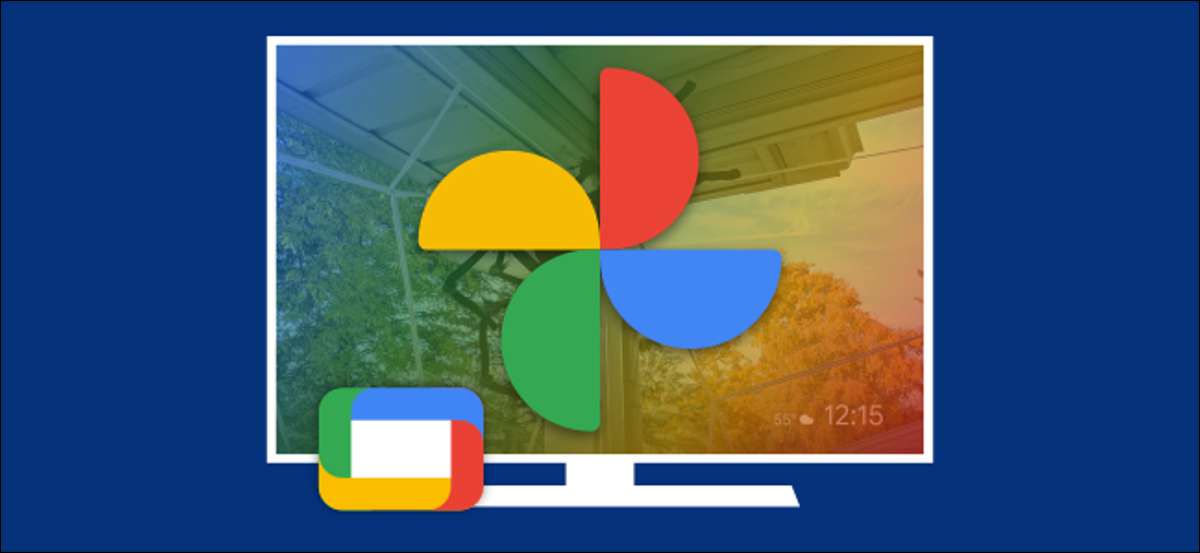 [삼]
Google TV가있는 Chromecast와 같은 장치는 화면 보호기로 Google 사진을 슬라이드 쇼를 표시 할 수 있습니다. TV를 거대한 사진 프레임으로 사용하고 싶다면 어떻게 설정하는 방법을 보여줍니다.
[삼]
시
Chromecast의 초기 설정 프로세스
, "주변 모드"를 선택하라는 메시지가 표시됩니다. 이것은 Google TV 장치가 화면 보호기를 호출하는 것입니다. Google 사진은 설치 중에 옵션 중 하나이지만 선택하지 않은 경우 지금을 할 수 있습니다.
[삼]
첫째, 물론이 기능을 사용하려면 Google Photos 사용자가 있어야합니다. 필요한 다른 것들은 Google 홈 앱입니다.
아이폰
,
iPad.
, 또는
기계적 인조 인간
, 여기서 설정이 일어나는 곳입니다.
[삼]
휴대 전화 나 태블릿에서 Google 홈 앱을 열고 Google TV 장치를 찾아서 선택하십시오.
[삼]
[삼]
Google TV가있는 Chromecast와 같은 장치는 화면 보호기로 Google 사진을 슬라이드 쇼를 표시 할 수 있습니다. TV를 거대한 사진 프레임으로 사용하고 싶다면 어떻게 설정하는 방법을 보여줍니다.
[삼]
시
Chromecast의 초기 설정 프로세스
, "주변 모드"를 선택하라는 메시지가 표시됩니다. 이것은 Google TV 장치가 화면 보호기를 호출하는 것입니다. Google 사진은 설치 중에 옵션 중 하나이지만 선택하지 않은 경우 지금을 할 수 있습니다.
[삼]
첫째, 물론이 기능을 사용하려면 Google Photos 사용자가 있어야합니다. 필요한 다른 것들은 Google 홈 앱입니다.
아이폰
,
iPad.
, 또는
기계적 인조 인간
, 여기서 설정이 일어나는 곳입니다.
[삼]
휴대 전화 나 태블릿에서 Google 홈 앱을 열고 Google TV 장치를 찾아서 선택하십시오.
[삼]
 [삼]
장치 페이지의 오른쪽 상단 모서리에있는 장비 아이콘을 누릅니다.
[삼]
[삼]
장치 페이지의 오른쪽 상단 모서리에있는 장비 아이콘을 누릅니다.
[삼]
 [삼]
그런 다음 장치 설정에서 "주변 모드"를 선택하십시오.
[삼]
[삼]
그런 다음 장치 설정에서 "주변 모드"를 선택하십시오.
[삼]
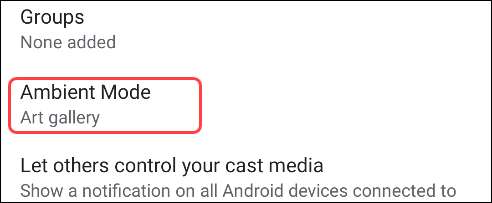 [삼]
이제 화면 보호기 (주변 모드)에 대한 다양한 옵션을 볼 수 있습니다. 목록에서 "Google 사진"을 선택하십시오.
[삼]
[삼]
이제 화면 보호기 (주변 모드)에 대한 다양한 옵션을 볼 수 있습니다. 목록에서 "Google 사진"을 선택하십시오.
[삼]
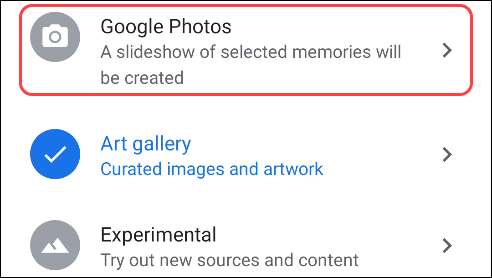 [삼]
앨범 Google 사진 계정에서 Google 홈 앱과 관련된 계정이 나타납니다. Google TV가있는 Chromecast에서 주변 모드에서 보려는 모든 앨범을 선택하십시오.
[삼]
[삼]
앨범 Google 사진 계정에서 Google 홈 앱과 관련된 계정이 나타납니다. Google TV가있는 Chromecast에서 주변 모드에서 보려는 모든 앨범을 선택하십시오.
[삼]
 [삼]
앨범을 선택하면 왼쪽 상단의 뒤쪽 화살표를 눌러 계속하십시오.
[삼]
[삼]
앨범을 선택하면 왼쪽 상단의 뒤쪽 화살표를 눌러 계속하십시오.
[삼]
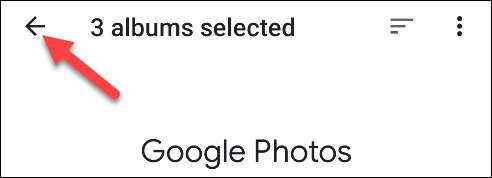 [삼]
다음으로 많은 추가 주변 모드 옵션이 있습니다. 날씨, 시간, 장치 정보 및 개인 사진 데이터를 표시하도록 선택할 수 있습니다. 세로 사진을 나란히 놓고 사진 큐 레이션을 활성화하고 슬라이드 쇼 속도를 조정할 수도 있습니다.
[삼]
[삼]
다음으로 많은 추가 주변 모드 옵션이 있습니다. 날씨, 시간, 장치 정보 및 개인 사진 데이터를 표시하도록 선택할 수 있습니다. 세로 사진을 나란히 놓고 사진 큐 레이션을 활성화하고 슬라이드 쇼 속도를 조정할 수도 있습니다.
[삼]
 [삼]
당신이 조정하고 싶은 마지막 것은 TV 화면이 A.K.A에 얼마나 오래 머무를되는지입니다. 슬라이드 쇼가 얼마나 오래 연주할지. Google TV 장치에서 홈 화면의 오른쪽 상단 모서리에있는 프로필 아이콘을 선택하십시오.
[삼]
[삼]
당신이 조정하고 싶은 마지막 것은 TV 화면이 A.K.A에 얼마나 오래 머무를되는지입니다. 슬라이드 쇼가 얼마나 오래 연주할지. Google TV 장치에서 홈 화면의 오른쪽 상단 모서리에있는 프로필 아이콘을 선택하십시오.
[삼]
 [삼]
그런 다음 메뉴에서 "설정"을 선택하십시오.
[삼]
[삼]
그런 다음 메뉴에서 "설정"을 선택하십시오.
[삼]
 [삼]
아래로 스크롤하여 "시스템"을 선택하십시오.
[삼]
[삼]
아래로 스크롤하여 "시스템"을 선택하십시오.
[삼]
 [삼]
다시 스크롤하여 "에너지 보호기"를 선택하십시오.
[삼]
[삼]
다시 스크롤하여 "에너지 보호기"를 선택하십시오.
[삼]
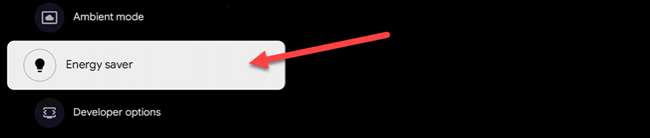 [삼]
에너지 절약 설정은 비활성 상태에서 디스플레이가 표시되는 기간을 결정하는 것입니다. "디스플레이 끄기"를 선택하여 변경하십시오.
[삼]
[삼]
에너지 절약 설정은 비활성 상태에서 디스플레이가 표시되는 기간을 결정하는 것입니다. "디스플레이 끄기"를 선택하여 변경하십시오.
[삼]
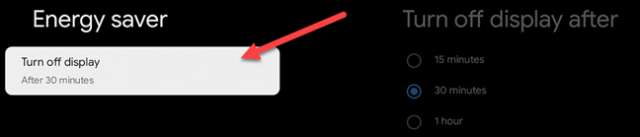 [삼]
마지막으로 목록에서 시간 단위로 선택하십시오.
[삼]
[삼]
마지막으로 목록에서 시간 단위로 선택하십시오.
[삼]
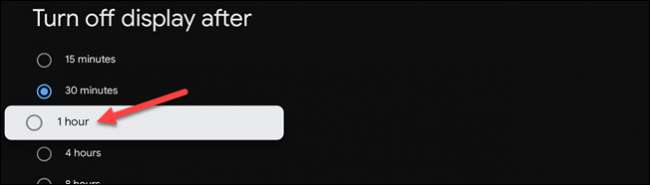 [삼]
그게 다야! Ambient 모드에서 Google TV로 Chromecast에 Google 사진 앨범을 볼 수 있습니다!
[삼]
그게 다야! Ambient 모드에서 Google TV로 Chromecast에 Google 사진 앨범을 볼 수 있습니다!







